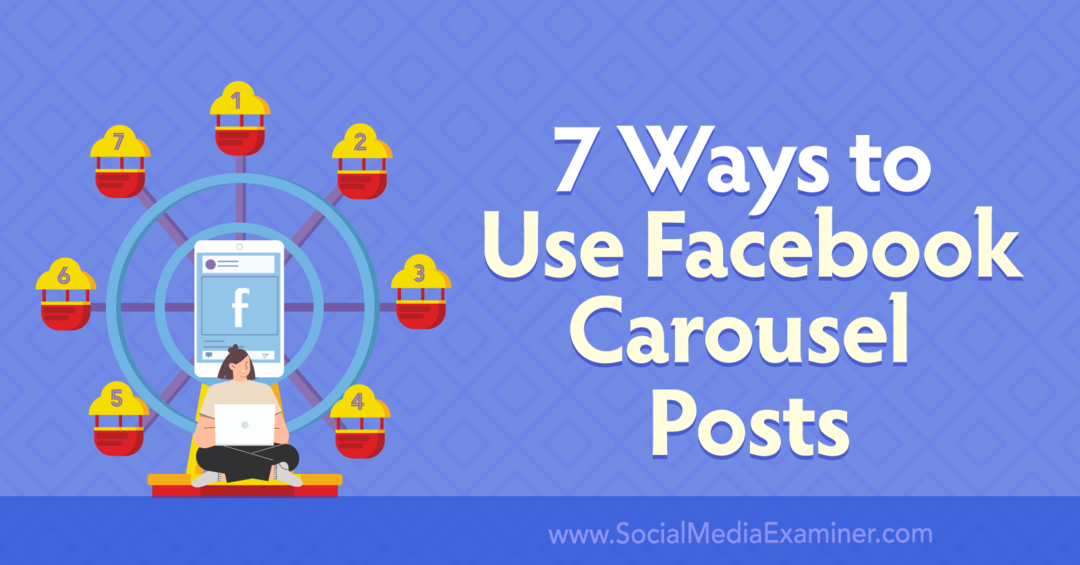Jak uniemożliwić Thunderbirdowi 3 otwieranie następnej wiadomości po usunięciu
Mozilla Thunderbird / / March 18, 2020
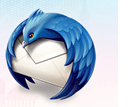
Mozilla Thunderbird to prawdopodobnie najlepszy klient poczty e-mail typu open source, jaki można znaleźć. Chociaż jest on pełen niezbędnych funkcji i udogodnień od razu po wyjęciu z pudełka, niektóre z domyślnych zachowań mogą być uciążliwe. Mianowicie, gdy usuwasz lub archiwizujesz wiadomość w Thunderbird, automatycznie przenosi Cię do następnej wiadomości. Jeśli zdecydujesz się przejrzeć wszystkie e-maile za jednym razem, automatyczne otwieranie następnego e-maila po usunięciu w Thunderbirdie ma sens. Ale jeśli wolisz zachować nieprzeczytany lub nieotwarty następny e-mail, nie masz szczęścia. To znaczy, chyba że zainstalujesz ten świetny dodatek Thunderbird o nazwie Ulepszenie poczty.
Wśród innych poprawek Mail Tweak pozwala zmienić sposób usuwania w Thunderbirdie, aby następny e-mail nie był otwierany po usunięciu lub zarchiwizowaniu poprzedniej wiadomości. Czytaj dalej, aby dowiedzieć się, jak uruchomić Mail Tweak, aby zapobiec otwieraniu kolejnej wiadomości przez Thunderbirda 3 po usunięciu lub zarchiwizowaniu wiadomości e-mail.
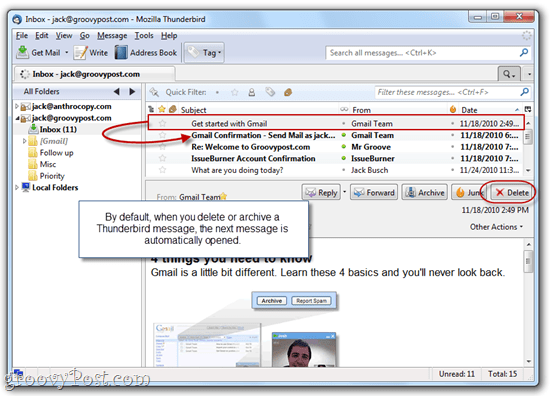
Krok pierwszy
Zainstaluj dodatek Mail Tweak. Aby to zrobić, możesz kliknij prawym przyciskiem myszy ten link -> mailtweak-1.0pre10.xpi i wybierz Zapisz jako… Teraz uruchom Thunderbirda i KliknijNarzędzia> Dodatki.
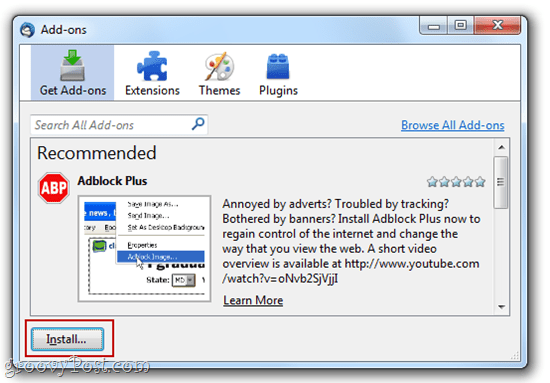
W tym oknie Kliknij zainstalować i przejdź do pliku zapisanego powyżej.
Alternatywnie możesz otworzyć okno Dodatki i przeciągnij i upuść mailtweak-1.0pre10.xpi link do pola o treści „Wyszukaj wszystkie dodatki. ” Postępuj zgodnie z instrukcjami wyświetlanymi na ekranie, aby ukończyć instalację i zrestartuj Mozilla Thunderbird 3, aby umożliwić wprowadzenie zmian.
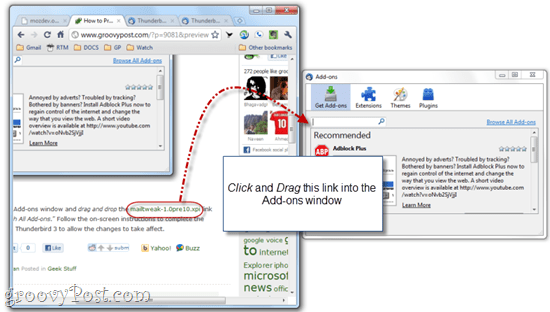
Krok drugi
KliknijNarzędzia> Dodatki aby ponownie otworzyć okno dodatków. Kliknij Rozszerzenia patka. Pod Mail Tweak, wybierz Opcje.
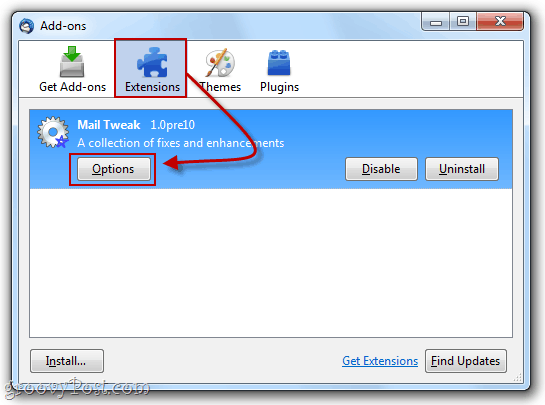
Krok trzeci
Przewiń w dół, aż znajdziesz Zachowanie podczas usuwania. Czek i wybierz Nic w okienku poniżej. Kliknijdobrze jeśli skończysz. Możesz także chcieć czekZaładuj ponownie okna, aby zastosować zmiany już teraz zaoszczędzić trochę czasu.
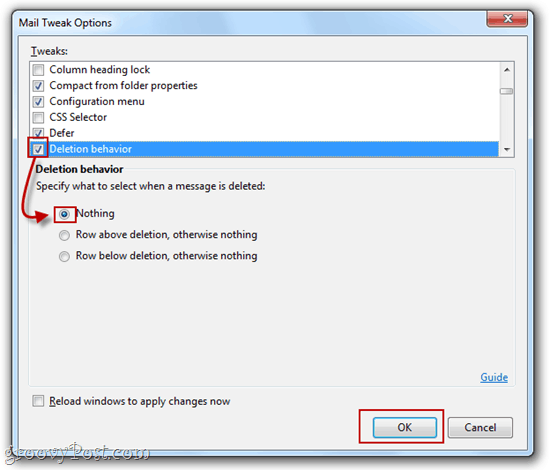
Krok czwarty
Teraz, gdy usuniesz wiadomości w Thunderbirdie, żadne wiadomości nie zostaną później wybrane. Zamiast automatycznie otwierać następną wiadomość w okienku podglądu (w ten sposób oznaczając go jako przeczytany), nie wybierzesz żadnej wiadomości.
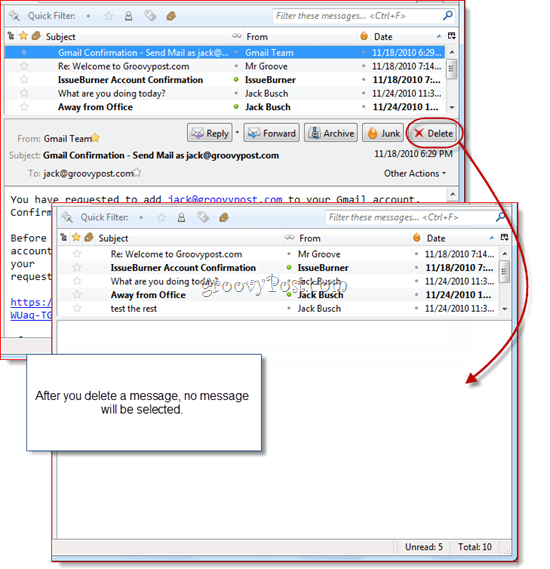
To wszystko. Wiem, że zainstalowanie rozszerzenia wydaje się być ekstremalnym środkiem do usunięcia drobnych niedogodności, ale na szczęście Mail Tweak ma mnóstwo innych świetnych hacków, które mogą ułatwić korzystanie z Mozilla Thunderbird. Jeśli nie chcesz instalować rozszerzenia, aby temu zapobiec, możesz uzyskać pół-rozwiązanie natywnie, mówiąc Thunderbirdowi, aby nie oznaczał wiadomości jako przeczytanych, gdy zostaną otwarte w okienko podglądu. W ten sposób nadal będziesz otwierać wiadomości po usunięciu poprzedniej wiadomości, ale będziesz mieć czas, aby ją kliknąć, zanim zostanie oznaczona jako przeczytana. Możesz znaleźć tę opcję przez kliknięcie Narzędzia> Opcje… i wybierając zaawansowane zakładkę i kliknięcie Czytanie i wyświetlanie.
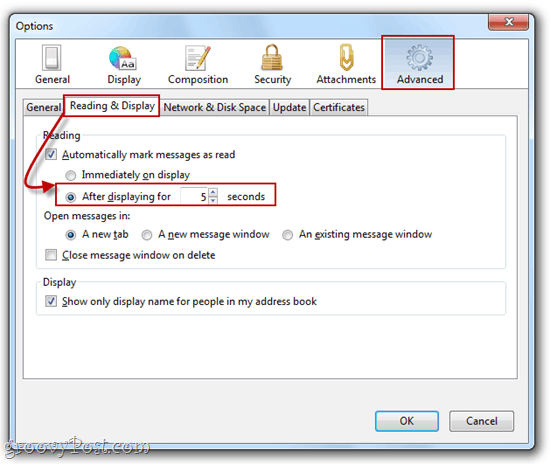
Możesz nawet wyłączyć funkcję, która automatycznie oznacza wiadomości jako przeczytane, gdy otworzysz je w podglądzie okienko lub okienko wiadomości, ale są szanse, że nadal będziesz chciał włączyć tę opcję dla wiadomości, które faktycznie otworzyłeś cel, powód. Tak więc dodanie pięciosekundowego opóźnienia jest najlepszym wyborem.